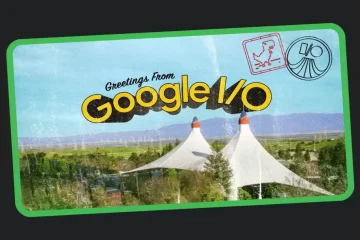Al intentar instalar sistemas operativos Windows en una computadora, muchos usuarios se atascan en la pantalla de partición donde aparece un mensaje de error: Windows no se puede instalar en este disco, es posible que el hardware de esta computadora no admita el arranque a este disco, asegúrese de que el controlador de disco esté habilitado en BIOS mientras instala Windows 11/10. Si enfrenta este problema, esta publicación lo ayudará.
Windows no se puede instalar en este disco. Es posible que el hardware de esta computadora no admita el arranque desde este disco. Asegúrese de que el controlador del disco esté habilitado en el menú del BIOS de la computadora.
El mensaje de error no desaparece después de hacer clic en una partición diferente, ni desaparece después de formatear la unidad. Uno debe finalizar el proceso de instalación en ese momento.
En esta publicación, hablaremos sobre esto y nos aseguraremos de que el controlador de disco esté habilitado en BIOS.
El hardware de esta computadora puede no es compatible con el arranque en este disco, asegúrese de que el controlador de disco esté habilitado en BIOS
Después de probar durante un tiempo, llegamos a la conclusión de que es necesario habilitar el modo AHCI para SATA antes de instalar un sistema operativo. Esta opción está disponible en su BIOS y con algunos cambios mínimos, podremos instalar el sistema operativo fácilmente.
Existen los siguientes dos escenarios y asegúrese de que el controlador de disco esté habilitado en BIOS.
p>Al instalar Windows sobre una copia existenteAl realizar una instalación nueva
Hablemos de ellos en detalle.
1] Al instalar Windows sobre una copia existente
Si ya tiene instalada una copia de Windows, hay algunos cambios en el registro que deben realizarse antes de habilitar la opción desde el BIOS. Para hacer lo mismo, inicie normalmente su sistema operativo e inicie el Editor del Registro. En el Editor del Registro, acceda a la siguiente ubicación.
Computer\HKEY_LOCAL_MACHINE\SYSTEM\CurrentControlSet\Services\iaStorV
Busque Inicio en la sección izquierda, haga doble clic en él y establezca a 0. Ahora, vaya a la siguiente ubicación.
Computer\HKEY_LOCAL_MACHINE\SYSTEM\CurrentControlSet\Services\iaStorAV\StartOverride
Establezca el valor de O en 0.
Ahora, navegue a la siguiente dirección en el Editor del Registro.
Computadora\HKEY_LOCAL_MACHINE\SYSTEM\CurrentControlSet\Services\storahci
Establezca el valor de Inicio en 0
Finalmente, cambie el valor de 0 a 0 en la siguiente ubicación.
HKEY_LOCAL_MACHINE\SYSTEM\CurrentControlSet\Services\storahci\StartOverride
Ahora puede reiniciar la computadora y Compruebe si el problema se ha resuelto. Con suerte, esto hará el truco para ti. En caso de que aún reciba el mismo mensaje de error al crear una partición, pase a la siguiente solución.
Nota: En caso de que no pueda ver storachi\StartOverride, reinicie su computadora, pero es es muy probable que tenga que pasar a la siguiente solución.
2] Al realizar una instalación nueva
Si está instalando una copia nueva de Windows, utilice esta guía. Vale la pena señalar que esta solución funciona para ambos escenarios, por lo que, si por alguna razón, el método anterior falla, hazlo. Aquí, habilitaremos el modo AHCI desde el BIOS de su computadora. Por lo tanto, siga los pasos que se indican a continuación para hacer lo mismo.
Encienda su computadora e inicie BIOS. Vaya a Avanzado. Busque Selección de modo SATA y cambie su valor de IDE a AHCI. Guarde la configuración y salga del BIOS.
Nota: las opciones del BIOS dependen del OEM, por lo tanto, si está confundido, consulte el sitio web del OEM.
Ahora puede instalar el sistema operativo sin ningún mensaje de error.. Tenga en cuenta que, en algunos sistemas, los cambios realizados en el BIOS tardan un poco más de lo normal en guardarse. Entonces, si usted es uno de esos usuarios, después de realizar los cambios, espere unos minutos (5 a 10) y luego verifique si los cambios realizados se guardan o no. Con suerte, esto le ayudará.
Esperamos que pueda resolver el problema utilizando las soluciones mencionadas en este artículo.
Lea: Windows no se puede instalar en este disco, el disco es del estilo GPT
¿Cómo reparo el controlador de disco habilitado en BIOS?
Cuando su computadora dice que el controlador de disco está deshabilitado y necesita para habilitarse, significa que el modo AHCI debe habilitarse desde el BIOS. Hay dos métodos mencionados en este artículo, puede usar cualquiera de ellos según su escenario y resolver el problema. Resolverá este problema con bastante facilidad.
Relacionado:
¿Qué es el controlador de disco en BIOS?
El controlador de disco es un controlador físico dispositivo dentro de su sistema que lo ayuda a controlar las unidades o particiones. Accede a varias unidades de disco, se comunica con ellas e inicia y finaliza la conexión con el cliente. En caso de que el Controlador de disco no esté habilitado en el BIOS, el sistema no podrá solicitar a los discos o particiones que instalen el sistema operativo ni realizar modificaciones.
Leer: No se puede instalar Windows en este disco. Es posible que el disco falle pronto.